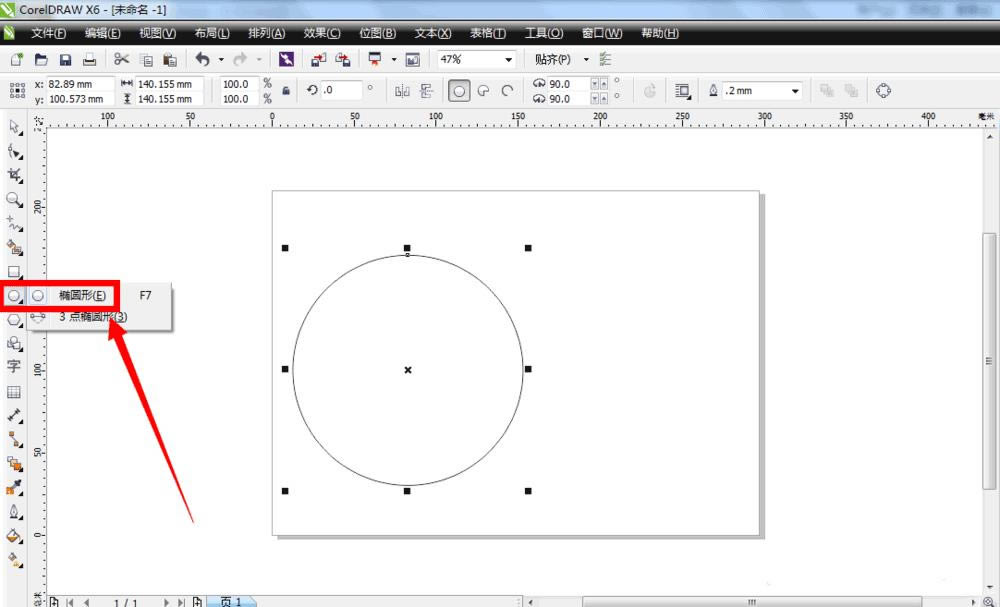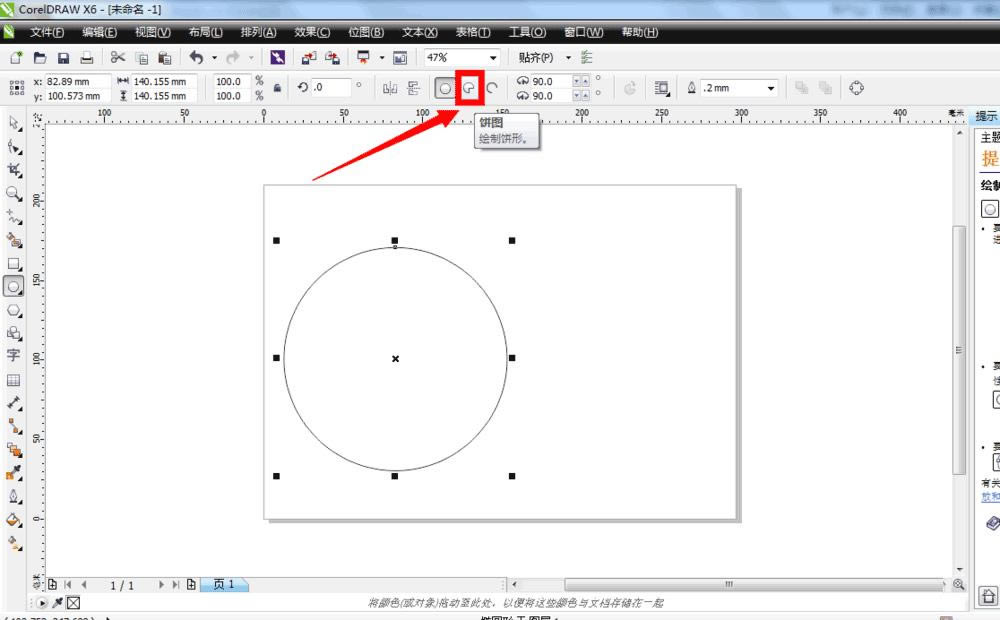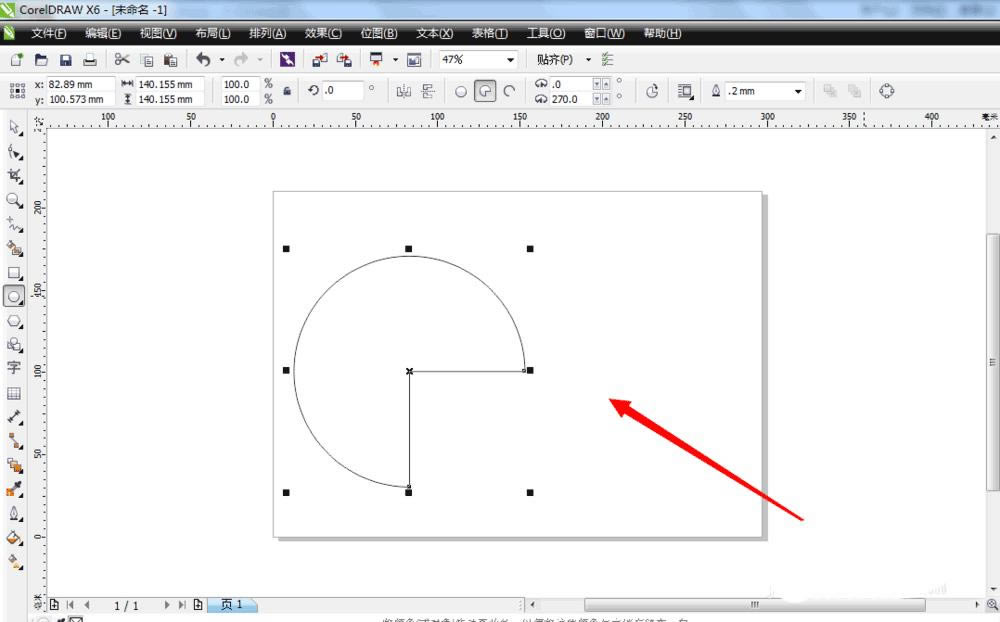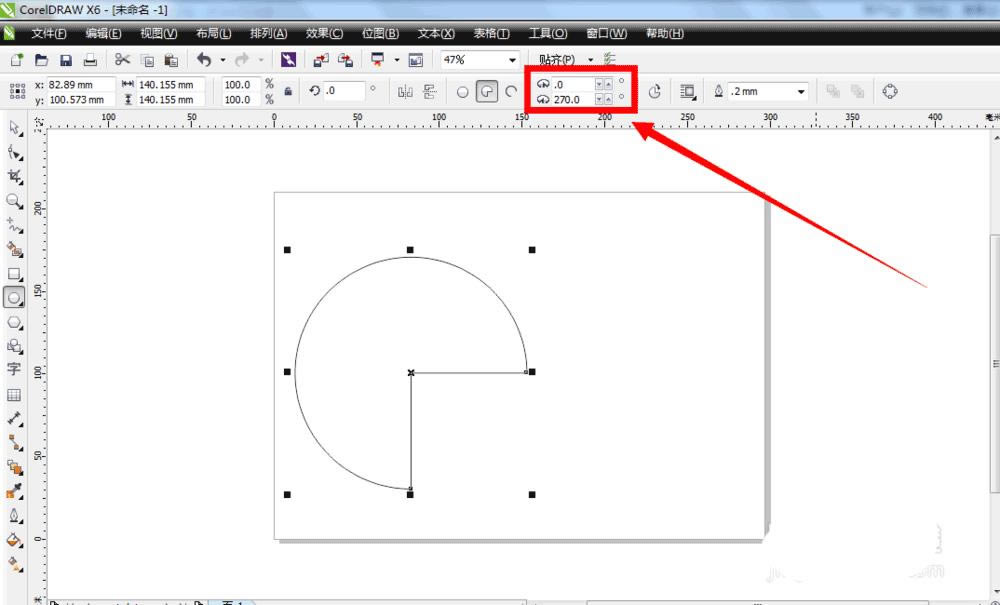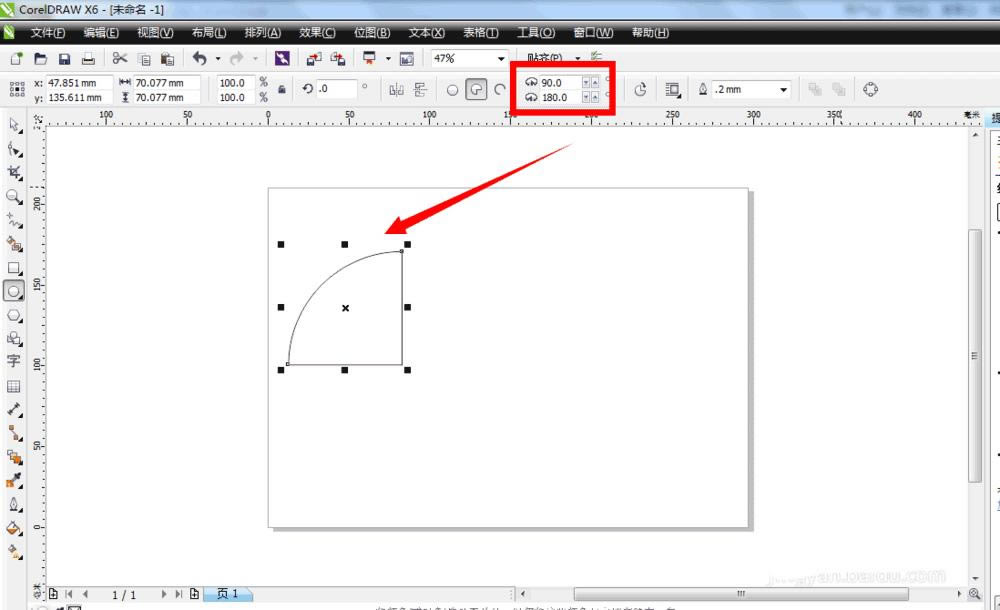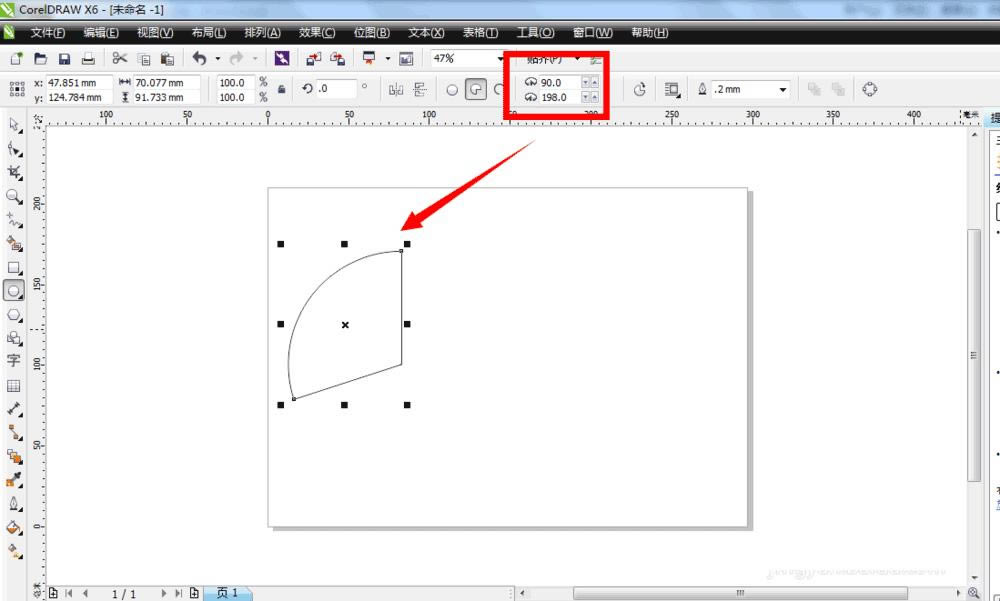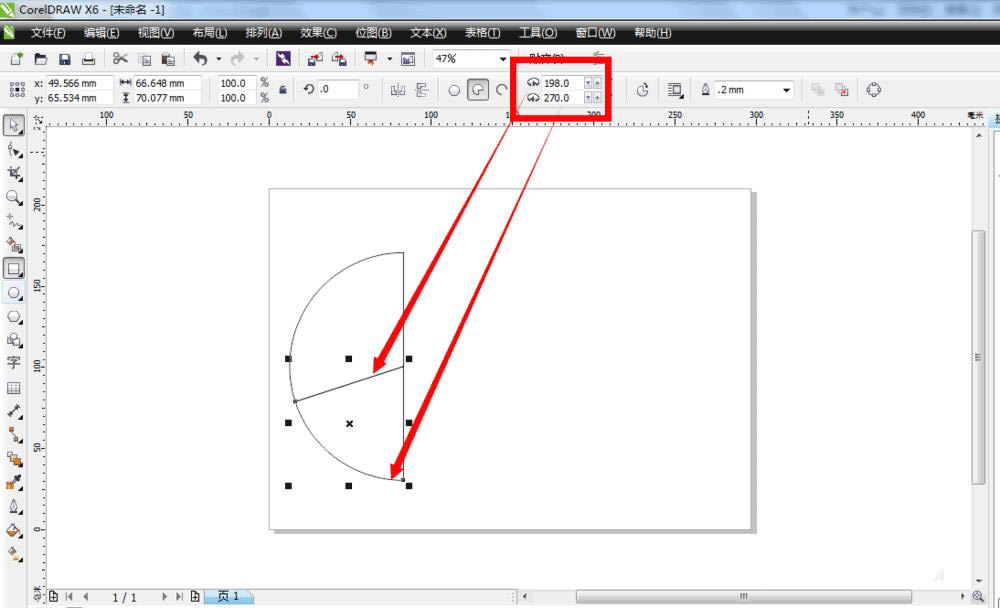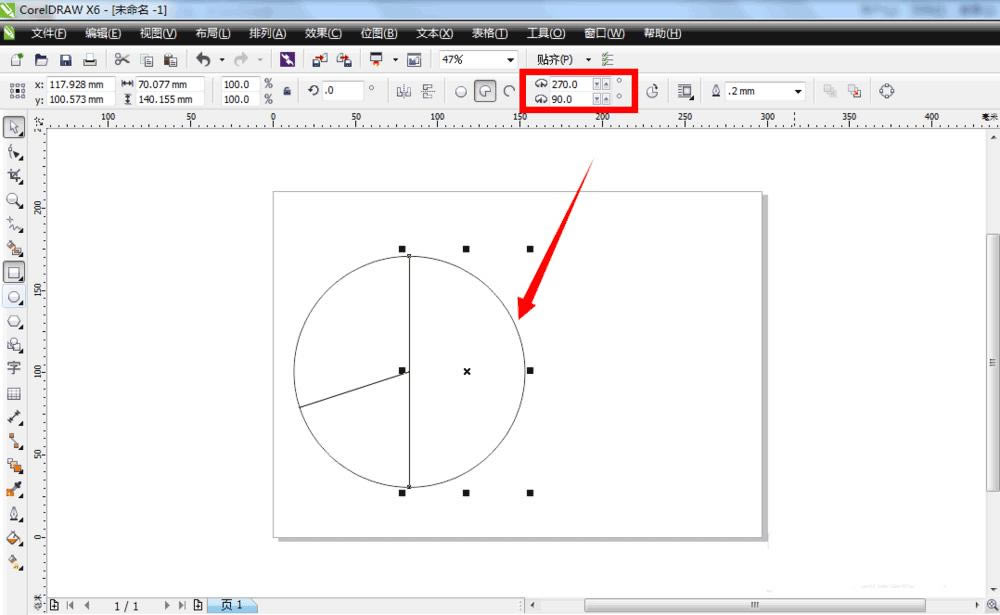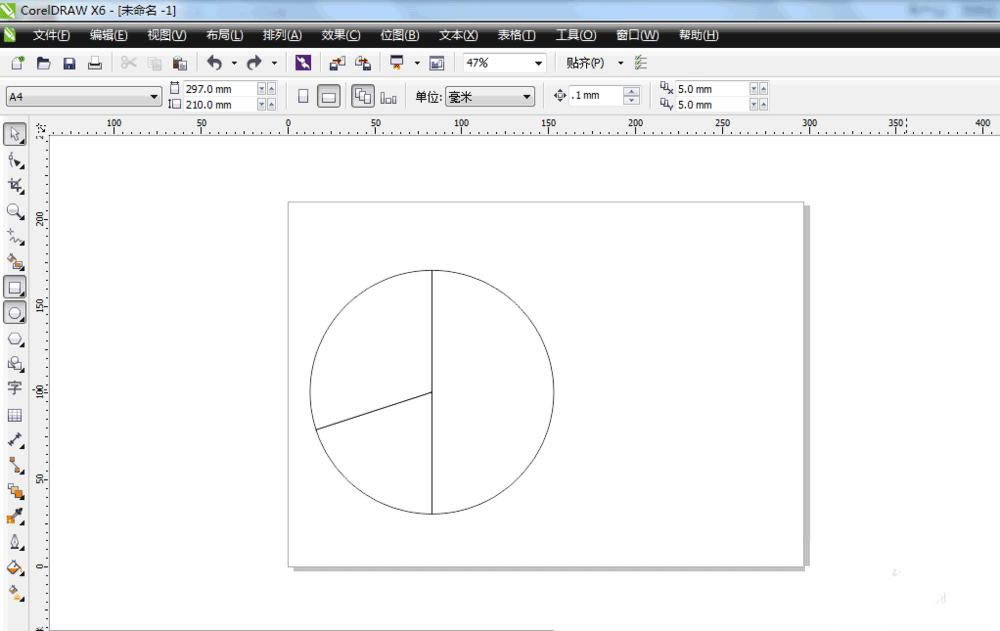使用CDR設計出餅形圖輪廓的詳細方法_裝機軟件
發表時間:2023-06-11 來源:本站整理相關軟件相關文章人氣:
[摘要]軟件大小: 0.02MB 軟件版本: 1.2 軟件類型:yesky標簽: CDR是個不錯的軟件,但是大家知道怎么樣制作出餅形圖輪廓嗎?下面就是小編講解的使用CDR制作出餅形圖輪廓的具體方法。1、在...
-
- 軟件大小: 0.02MB
- 軟件版本: 1.2
- 軟件類型:
CDR是個不錯的軟件,但是大家知道怎么樣制作出餅形圖輪廓嗎?下面就是小編講解的使用CDR制作出餅形圖輪廓的具體方法。
1、在CorelDraw X6軟件界面的左邊工具欄選擇橢圓形工具,按住鍵盤上的ctrl鍵,繪制一個正圓圖形
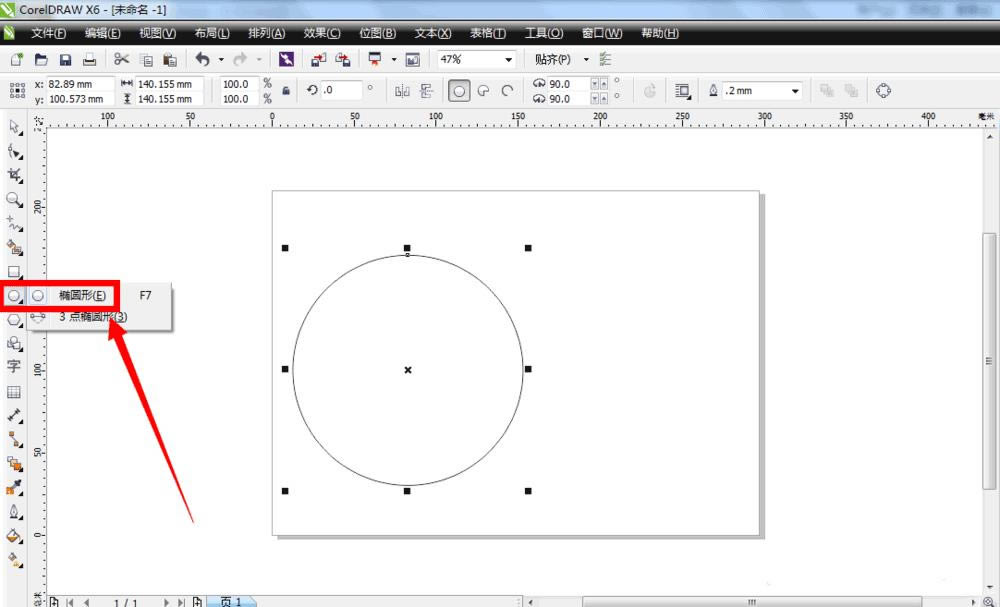
2、如圖所示,在頁面上方可以看到三個選項:橢圓形、餅圖、弧。
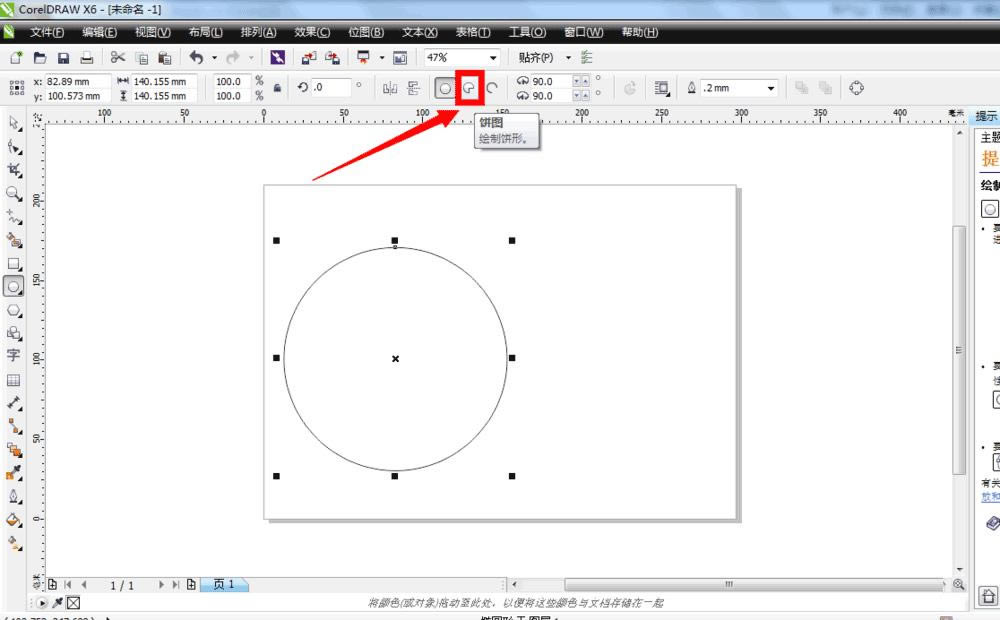
3、在三個選項里,單擊選中中間的“餅圖”,即可得到如圖所示的餅圖。
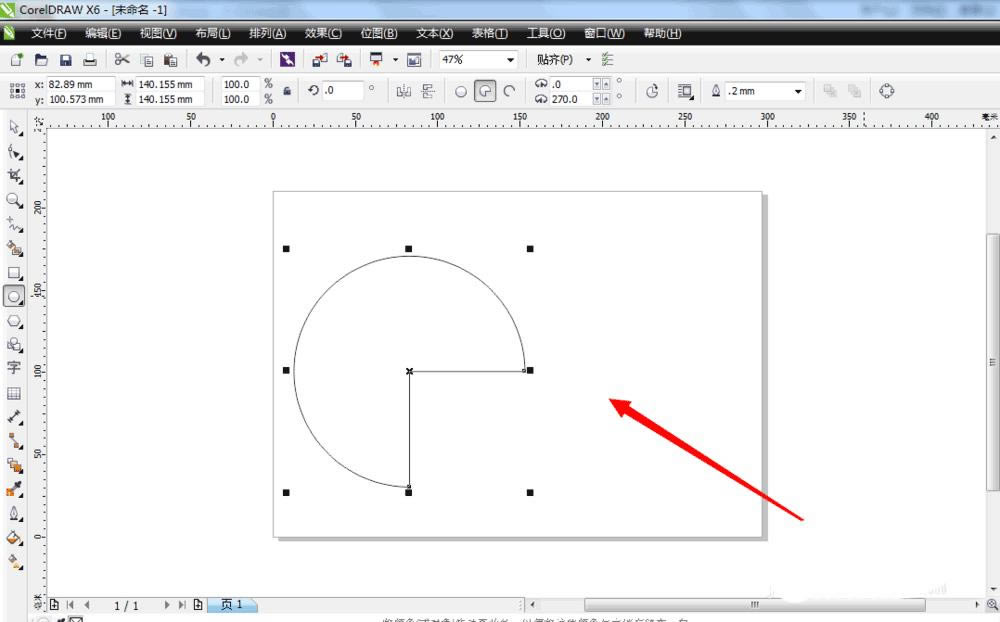
4、制作餅圖輪廓,最重要的就是在頁面上方設置好餅圖的起始和結束的角度。
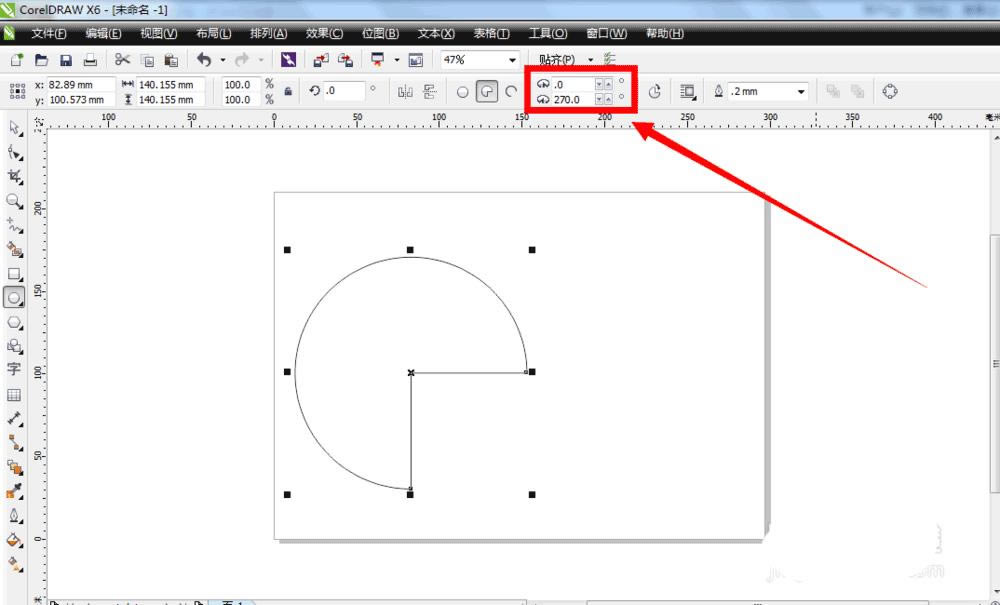
5、比如,我們設置開始角度為90°,結束角度為180°,就可以得到如圖所示的四分之一的圓。
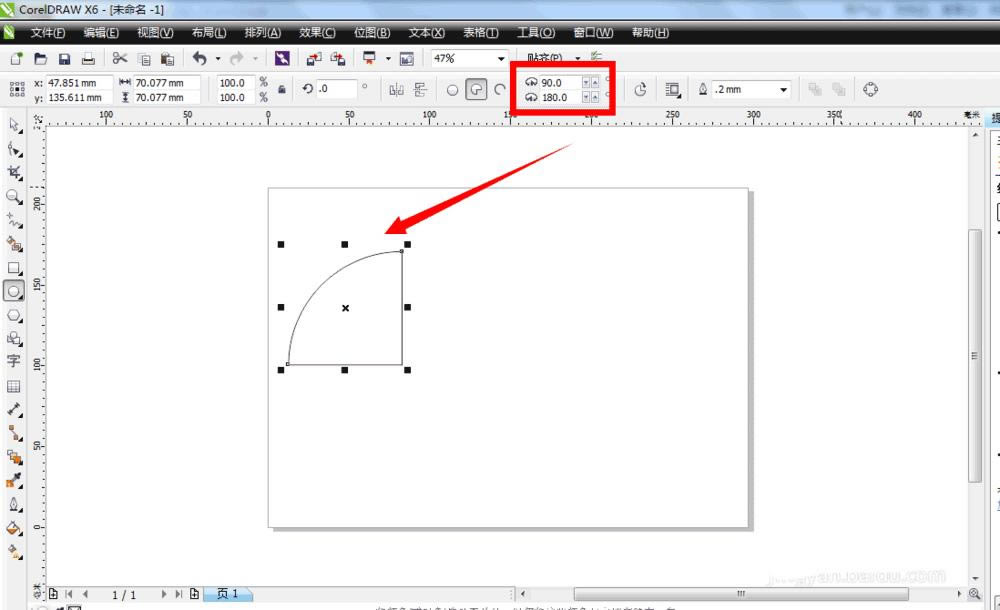
6、假使我們要求餅圖的一部分比例為30%,起始角度為90°,一個圓360°,30%的圓應該是108°,那么起始度為90°,再加上108°,結束的角度應該為198°了。
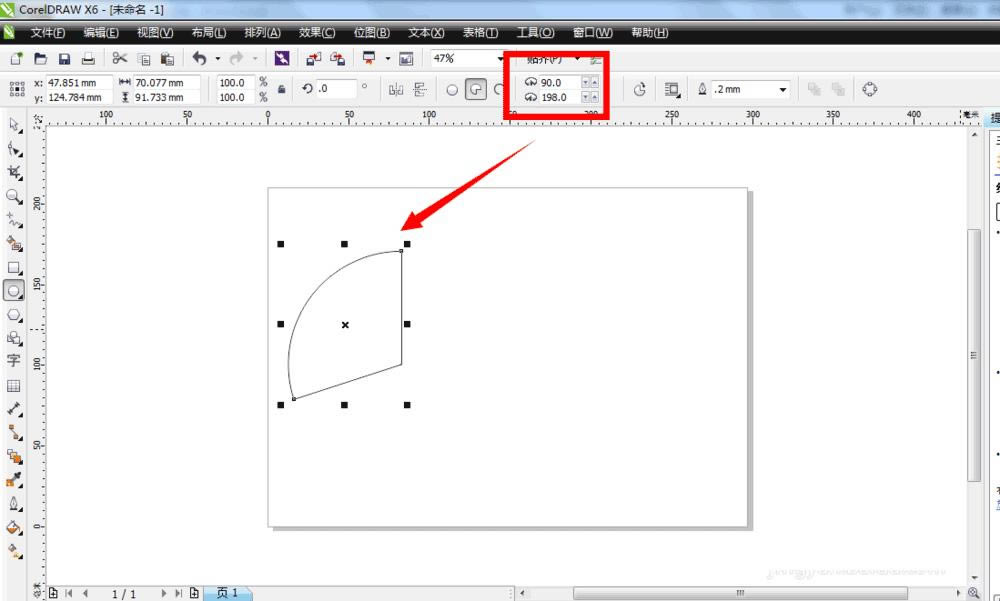
7、按照ctrl+C,ctrl+V,先復制一份30%的扇形,再在頁面上方設置起始角度為198°,結束角度為270°,即可以得到20%的餅圖了。
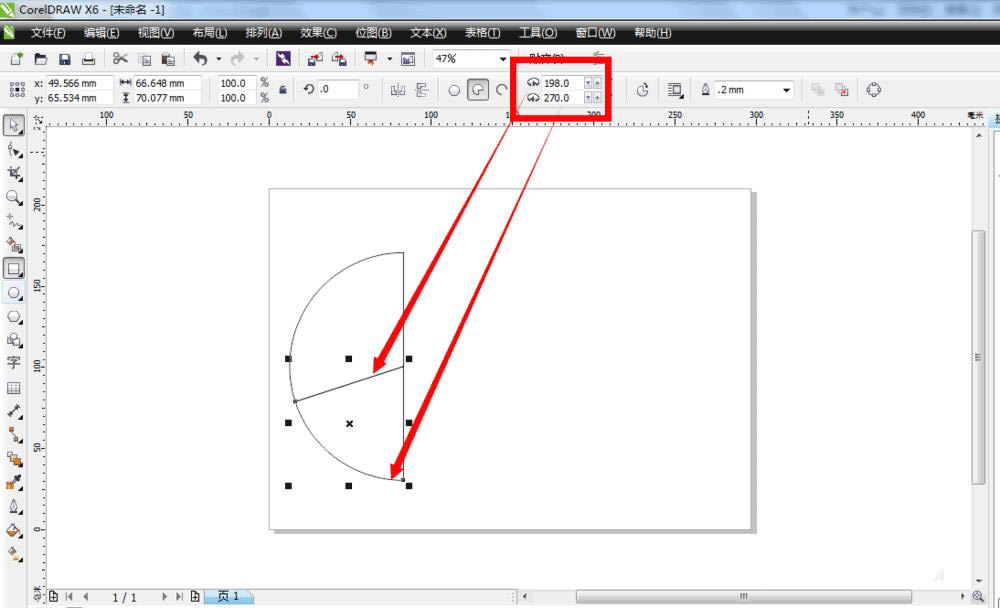
8、按照ctrl+C,ctrl+V,先復制一份20%的扇形,再在頁面上方設置起始角度為270°,結束角度為90°,即可以得到剩下的50%的餅圖了。這里溫馨提醒一下,扇形角度的設置必須按逆時針的方向走的。
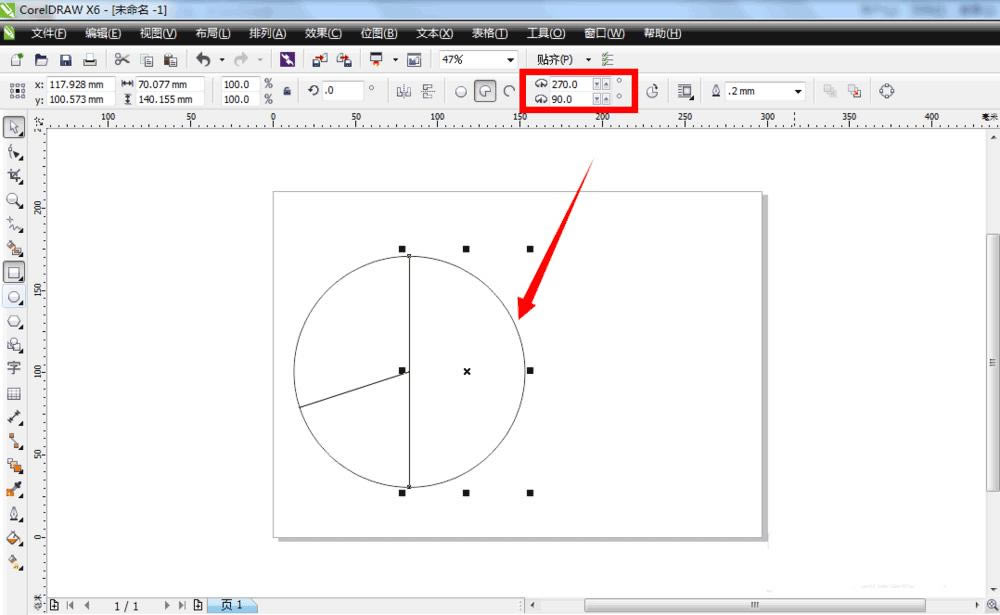
9、最后,我們就可以完成了一個比例分別為30%、50%、20%的餅圖的輪廓了。
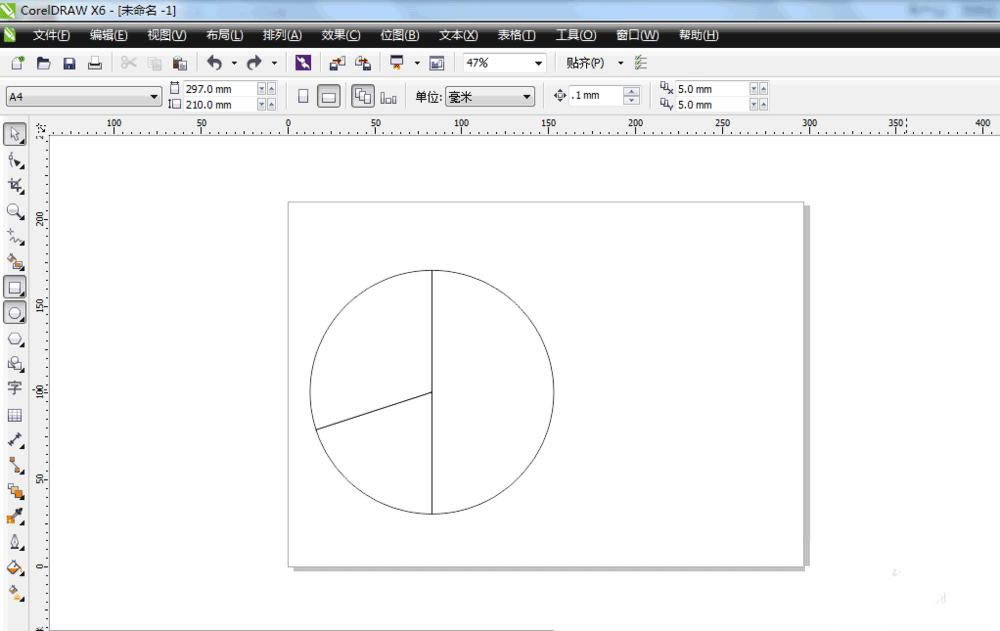
上文就是使用CDR制作出餅形圖輪廓的具體方法,大家都學會了嗎?
裝機軟件,全自動在線安裝過程,無需電腦技術,小白在家也可自己完成安裝,純凈穩定,裝機必備之選!